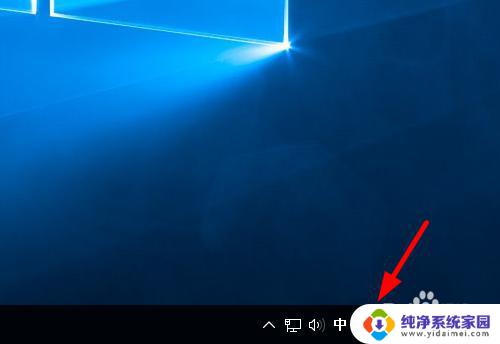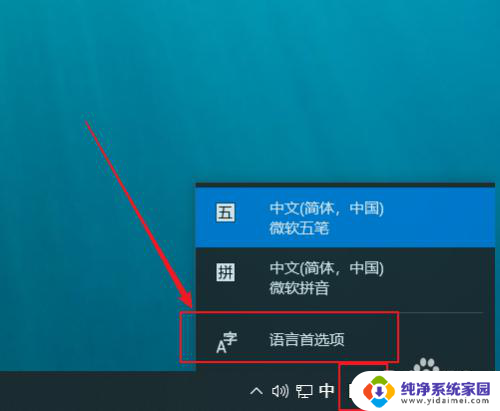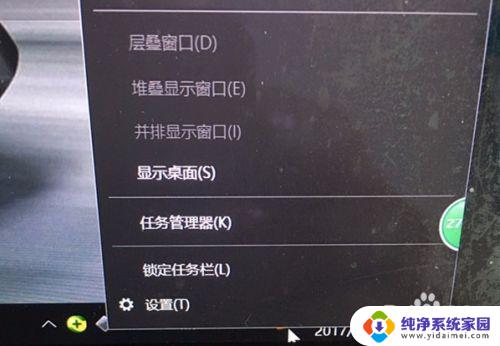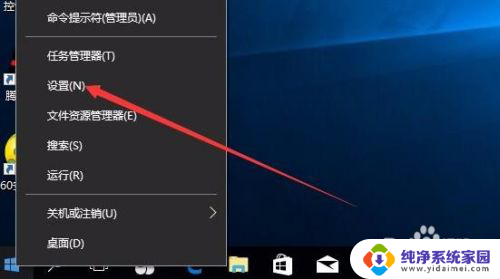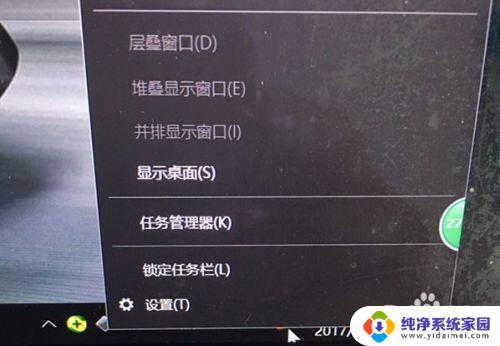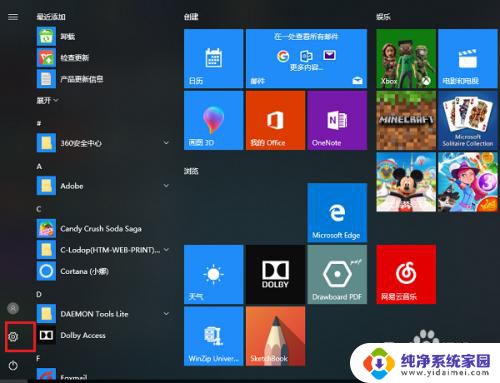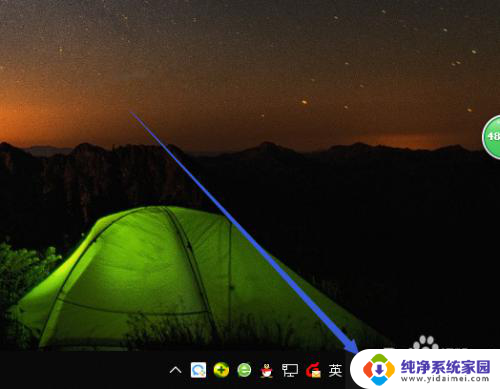怎么删除不要的输入法 Win10如何卸载不需要的输入法
更新时间:2024-02-28 14:45:01作者:xiaoliu
在使用Win10操作系统时,我们经常会遇到不需要的输入法的问题,有时候我们可能会安装了一些不常用的输入法,却不知道如何删除它们。而删除这些不需要的输入法是有必要的,因为它们不仅会占用系统资源,还可能导致我们在输入文字时出现混乱和错误。Win10如何卸载这些不需要的输入法呢?接下来我们将为您详细介绍Win10卸载输入法的方法。
步骤如下:
1.在桌面右下方点击输入法,如图
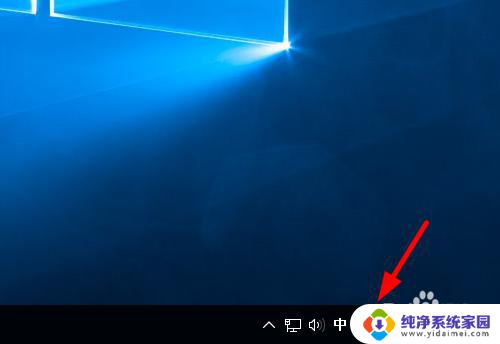
2.弹出菜单,点击语言首选项。如图
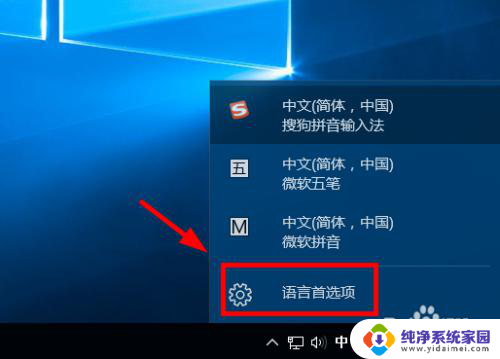
3.打开设置面板,点击“其他日期、时间和区域设置”。如图
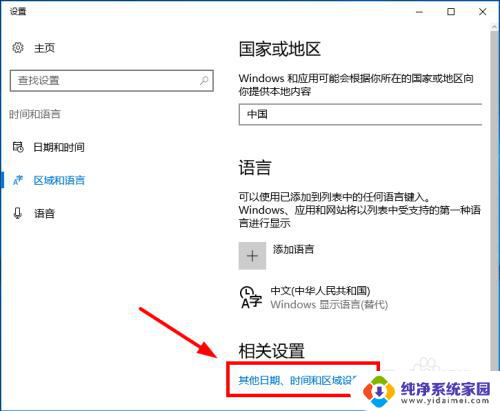
4.点击添加语言,如图
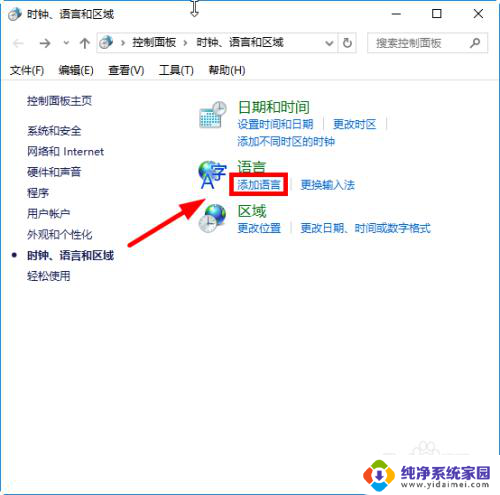
5.点击选项,如图
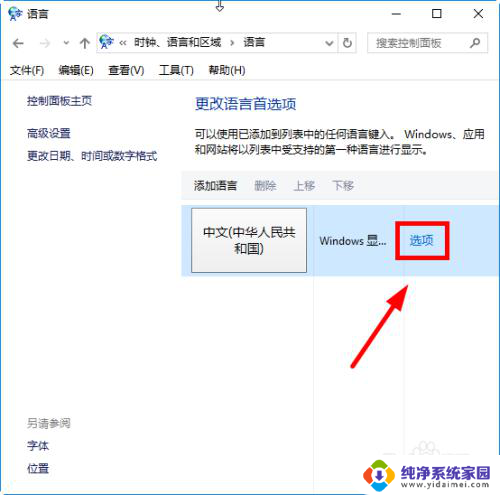
6.删除你不需要的输入法,如图
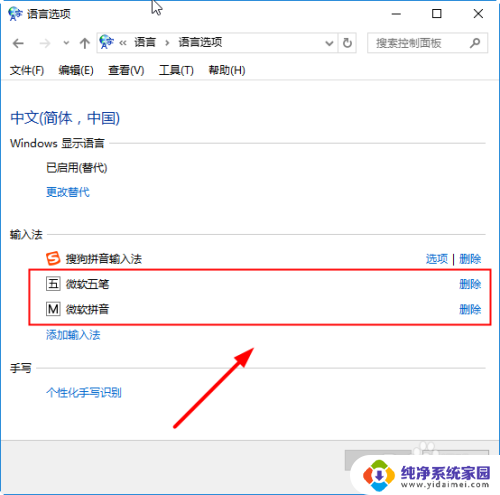
7.删除完成后,点击确定,如图所示
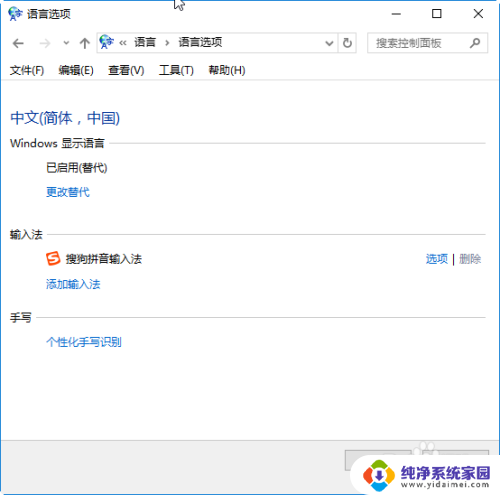
以上是删除不需要的输入法的步骤,如果有遇到同样问题的用户,可参考本文中介绍的步骤来修复,希望对大家有所帮助。